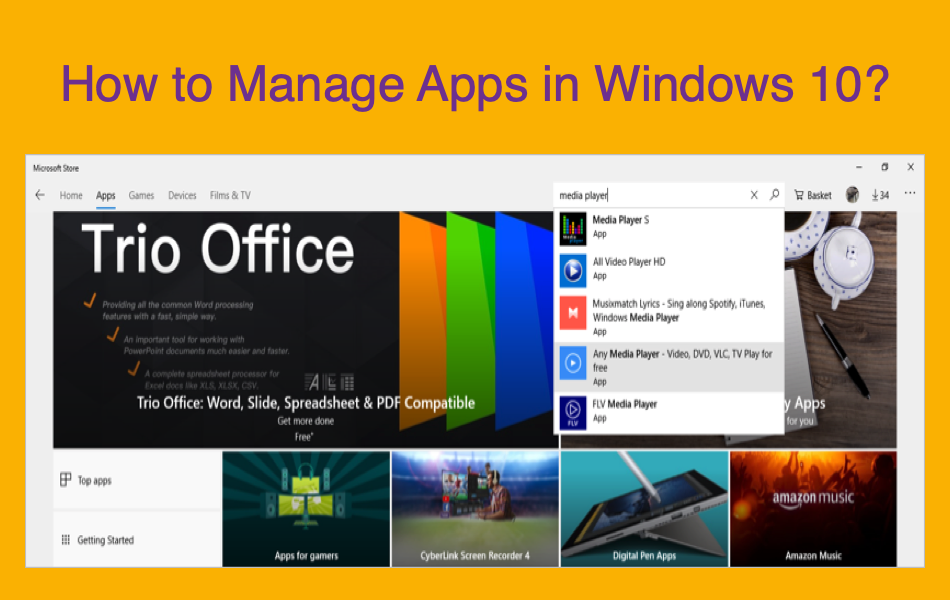如何在Windows 10中管理应用程序
Windows 10 预装了各种应用程序,但您也可以从 Microsoft Store 或其他受信任的来源添加更多应用程序。 此外,操作系统允许您配置、修改和删除应用程序以个性化您的 Windows 体验。 在本文中,我们将了解如何管理原生和 3rd Windows 10 中的派对应用。
推荐:如何修复Windows上安装因错误而提前结束
在 Windows 10 中访问应用程序
- 在 Windows 搜索框中搜索应用程序,然后从结果中单击它以打开。
- 您可以单击“应用程序”选项卡将搜索限制在应用程序类别。
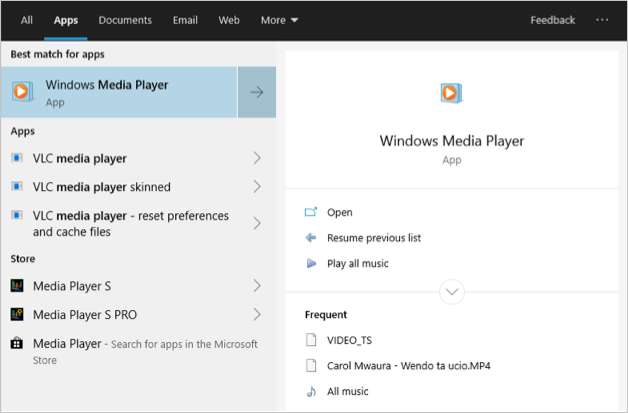
- 或者,单击 Windows 开始按钮,然后单击“所有应用程序”选项。 这将按字母顺序列出所有已安装的应用程序。
- 在列表顶部,您可能会找到您经常使用或最近使用过的应用程序。
- 向下滚动列表以查找您想要的应用程序,然后单击它以打开。
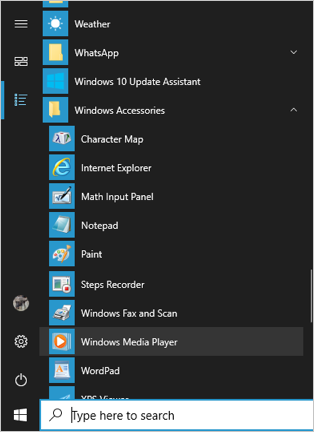
如何在 Windows 10 中安装应用程序?
如果您在应用程序列表中没有找到您需要的应用程序,很可能它没有安装在您的 PC 上。 幸运的是,您可以安装任何与 Windows 10 兼容的应用程序或程序。
从 Microsoft Store 安装应用程序
Windows 10 附带 Microsoft Store 应用程序,可与 Apple 或 Android 的 Google Play 相媲美,允许您下载和安装各种免费和付费应用程序。
- 要从 Microsoft Store 安装应用程序,请转到“开始”,在应用程序列表中查找“Microsoft Store”,然后单击要打开的应用程序。
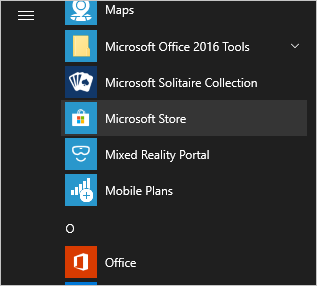
- 您将在“应用程序”选项卡下找到一系列应用程序。 您还可以通过在顶部的搜索框中输入搜索词组来搜索应用程序。
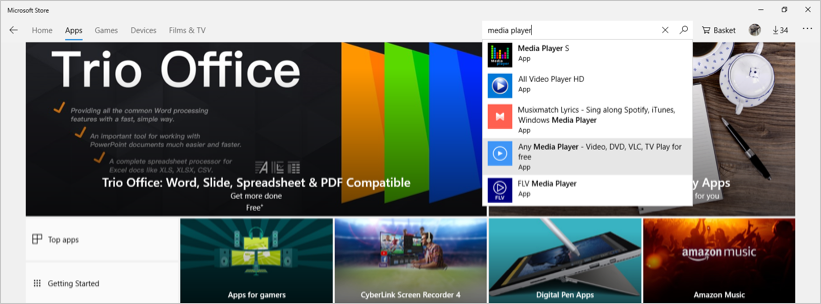
- 单击“热门应用”按钮以进一步对应用进行排序/过滤。 在这里,您可以单击向下箭头按“图表”、“类别”、“评级”和“平台”对应用程序进行排序。
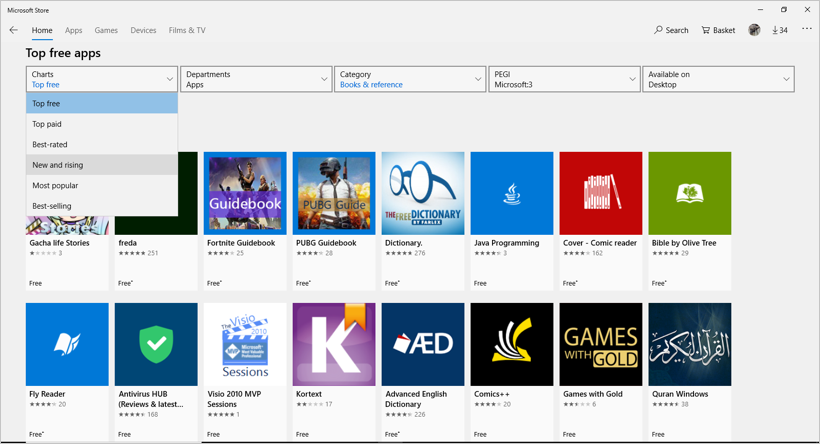
- 选择感兴趣的应用程序以查看有关该应用程序的更多详细信息。 在结果页面的底部,您可以查看应用系统要求、评论和其他相关应用。
- 单击结果页面上的“获取”按钮以获取应用程序。
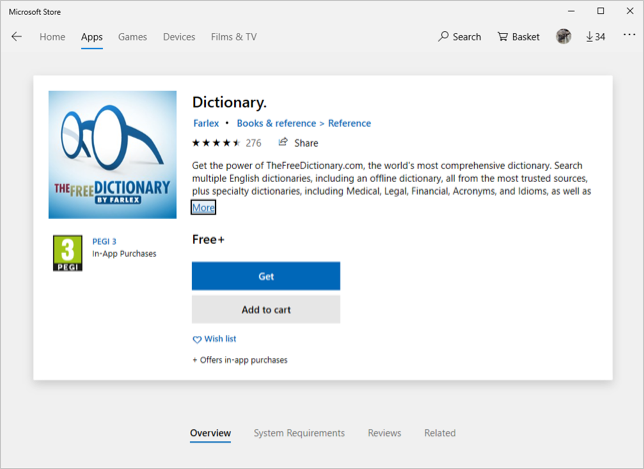
- 您将在页面顶部看到一条通知,“现在您拥有此应用程序”以及此声明右侧的安装按钮。
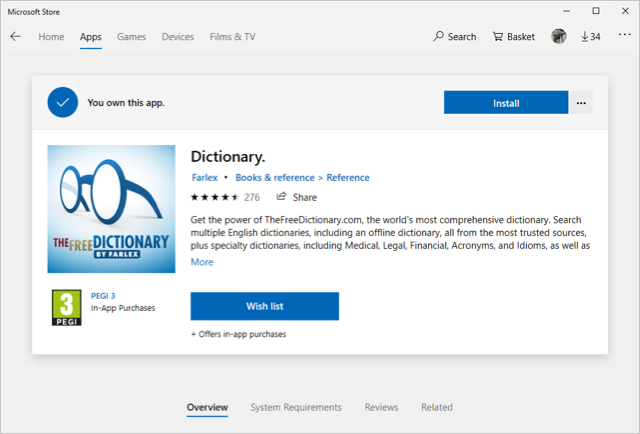
- 单击“安装”并等待 Windows 自动下载并安装该应用程序。 完成后,您可以单击“启动”按钮开始运行新应用程序。

从其他来源安装应用程序
您可能需要从其他来源/供应商(例如安装磁盘或基于 Web 的软件供应商)安装应用程序。
- 通过从网站下载、从另一台 PC 或 DVD 安装传输来获取应用程序的可执行 (.exe) 文件。
- 双击应用程序设置 (.exe) 文件或右键单击并选择“运行/打开”以开始安装过程。
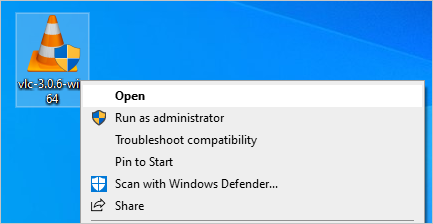
- 如果提示允许安装程序,请确认操作。
- 您可能必须选择语言、安装模式并接受许可条款才能开始安装。
- 按照安装向导上的说明完成该过程。 大多数情况下,安装是一个简单的即插即用过程。
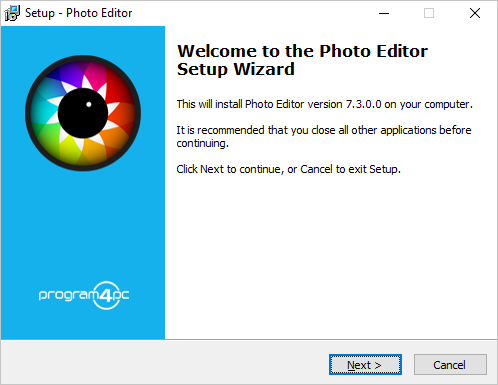
- 安装成功完成后,您现在可以从“开始”菜单运行该应用程序。
推荐:如何在Windows 10中安装卸载程序
如何在 Windows 10 中卸载应用程序?
您可以通过 3 种方式从计算机中删除/删除应用程序:
从 Windows 开始菜单卸载应用程序
- 单击开始按钮并转到所有应用程序。
- 右键单击要删除的应用程序,单击“卸载”选项并在弹出提示中确认操作。
- Windows 将自动从列表中删除该应用程序。
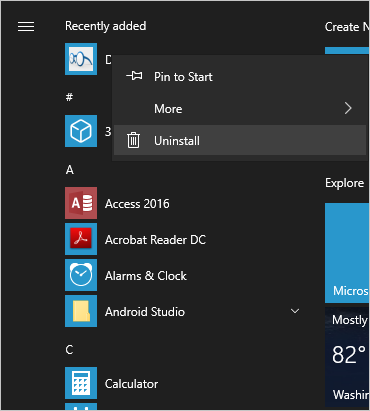
从控制面板卸载应用程序
- 打开控制面板并转到“程序和功能”。 在这里,您将看到已安装应用程序的列表,并按名称、安装日期、发布者、版本或大小对应用程序进行排序。
- 单击要删除的应用程序,然后单击列表顶部的“卸载”按钮。
- 等待向导卸载并删除应用程序的所有程序文件,然后单击“完成”按钮。
从 Windows 10 设置应用程序卸载应用程序
- 按“Win + I”键打开设置应用程序,选择“应用程序设置”,然后单击左侧窗格中的“应用程序和功能”。
- 向下滚动到已安装应用程序的列表。 您可以在搜索框中查找要删除的应用或在搜索中搜索。
- 选择应用程序以展开选项,然后单击“卸载”按钮进行删除。
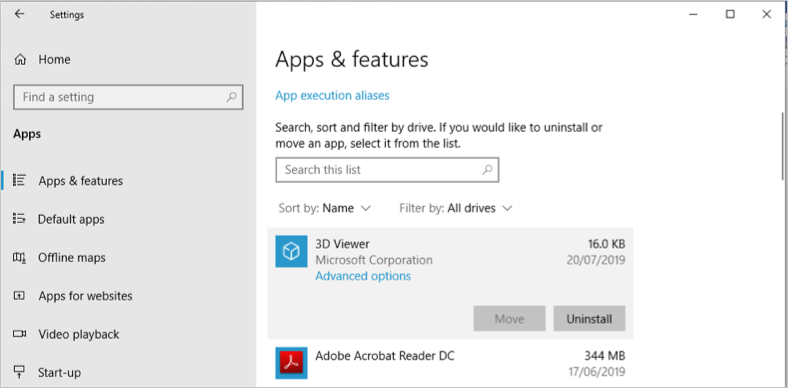
如何在 Windows 10 中恢复应用程序?
如果您不小心删除/卸载了某个应用程序,或者您故意暂时删除了该应用程序,您可能需要恢复该应用程序才能继续使用它。
- 如果您删除了 MS Store 应用程序,请访问 MS Store 并单击位于窗口左上角的三个点。
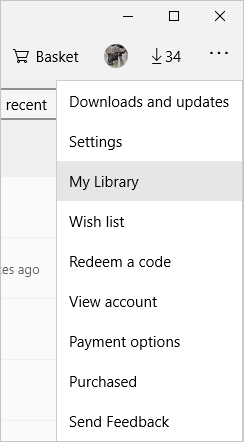
- 在下拉菜单中选择“我的库”,然后选择“准备安装”类别。
- 查找您要恢复的应用程序,然后单击“安装”按钮。
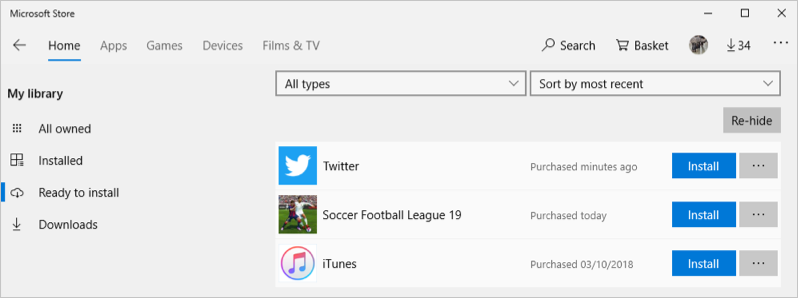
- 对于非商店应用程序,您可以通过运行设置/可执行文件重新安装应用程序。
- 使用 Windows 10 系统还原来还原应用程序的另一个选项,它允许您将系统还原到特定时间。 但是,这不是一种有效的方法,因为它可能会删除其他最近安装的应用程序。
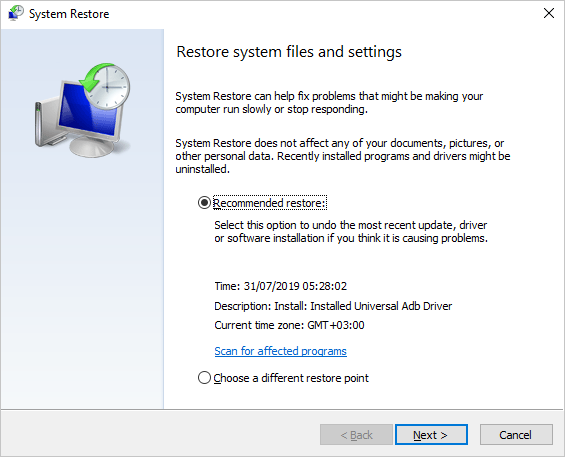
Windows 10 中的其他应用程序设置
您可以配置更多应用设置来个性化您的 Windows 10 电脑。 其中一些选项包括设置默认应用程序和将非 Windows 应用商店应用程序列入黑名单。
如何将非 Microsoft Store 应用程序列入黑名单?
您可以将安装限制为仅来自 Microsoft 商店的应用程序,以增强您的设备安全性。
- 为此,请转到“应用程序和功能设置”页面,然后单击“选择去往…”标题下的箭头。
- 选择“仅限 Microsoft Store(推荐)”并在出现提示时确认操作。
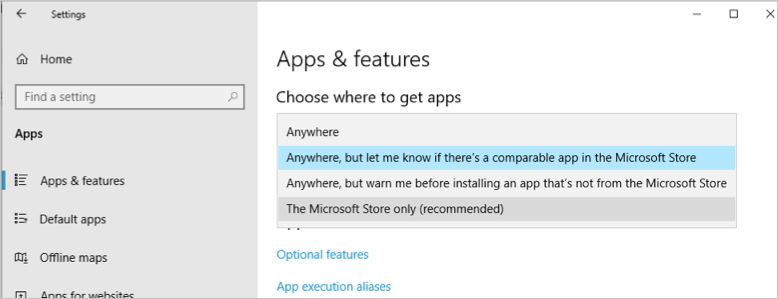
概括
以上只是一些应用程序管理选项。 您可以执行更多操作,包括终止应用程序及其进程、调整应用程序权限、修复/重置应用程序以及从应用程序设置管理应用程序执行别名等。